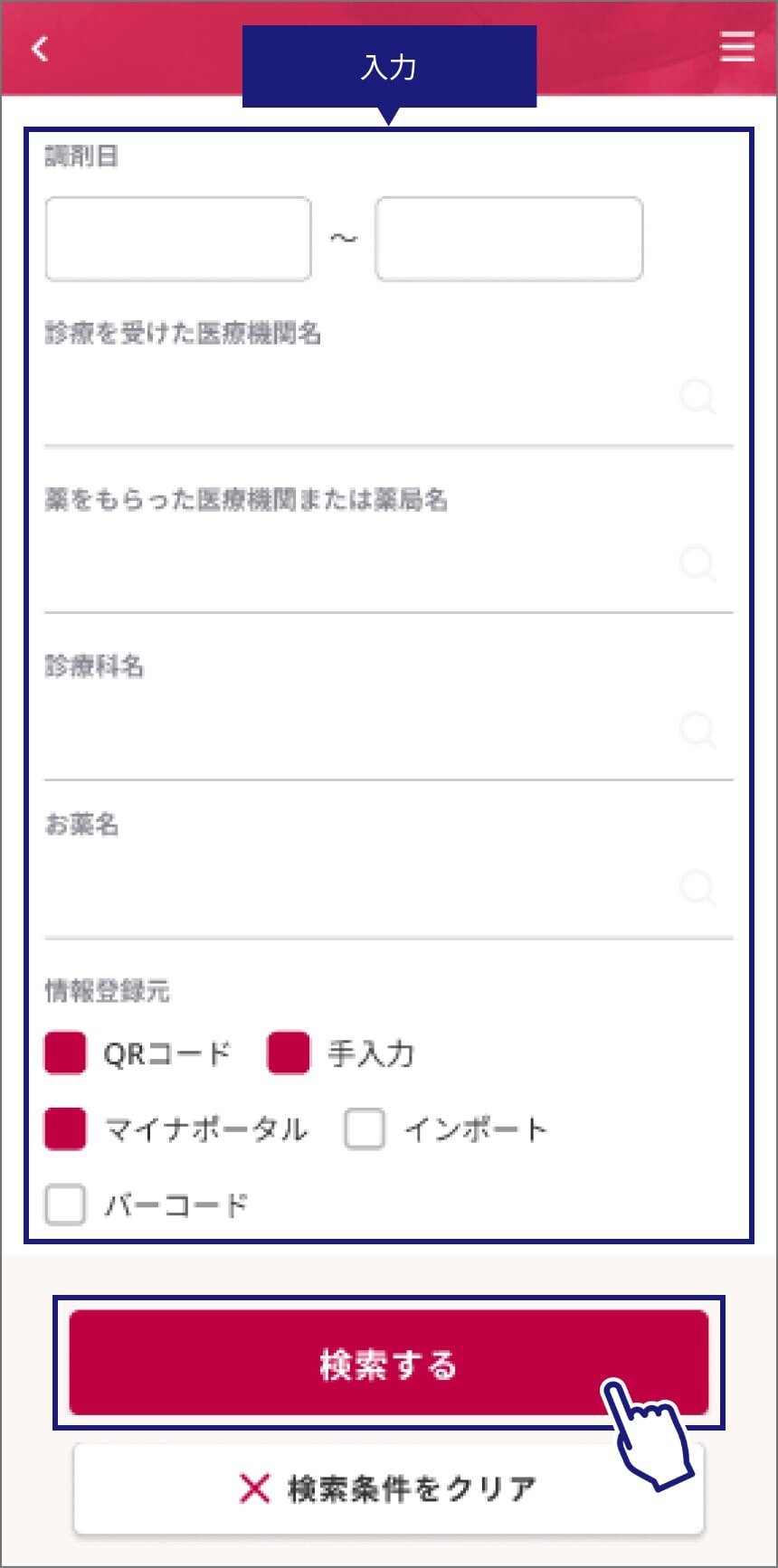薬情報の確認
ご利用方法
1「お薬手帳一覧」を表示する
トップ画面の「お薬手帳」をタップします。
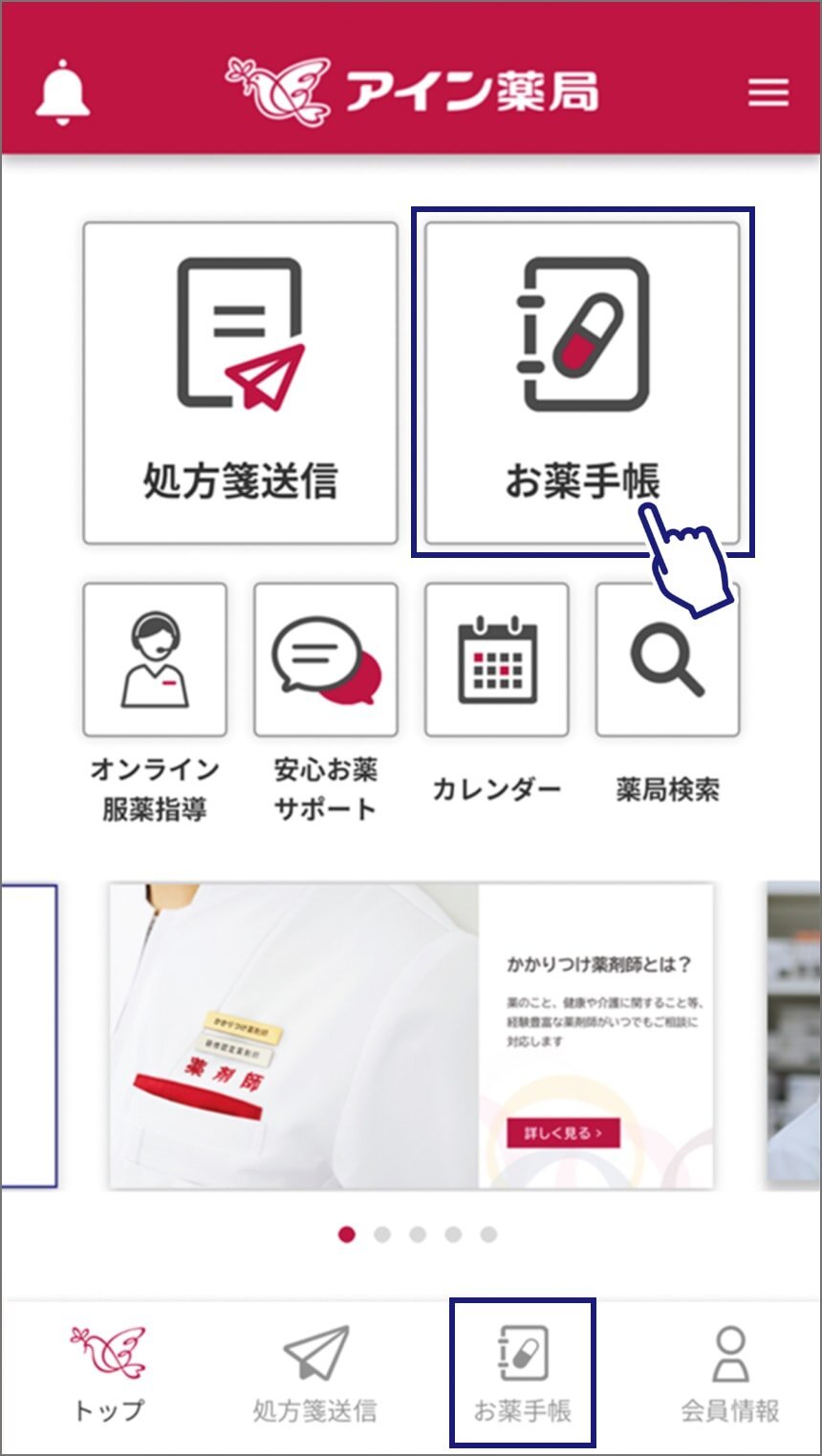
アカウントの選択欄をタップし対象者を選択してから、「お薬手帳」をタップすると一覧が表示されます。
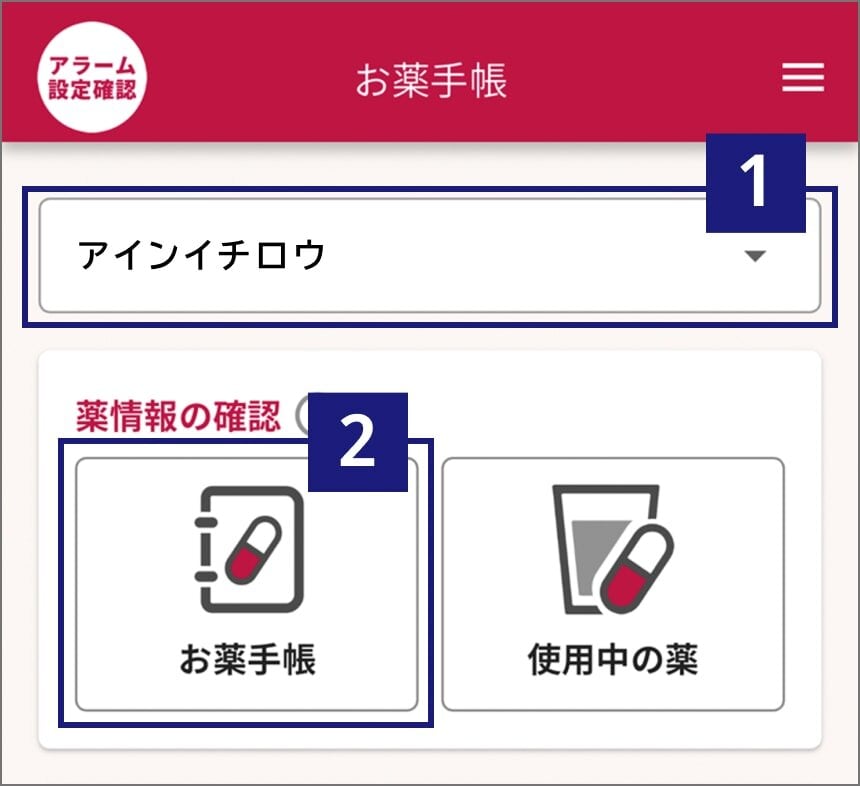
2薬の情報を表示する
該当項目の「>」をタップします。
薬の登録方法と同じアイコンが表示されます。
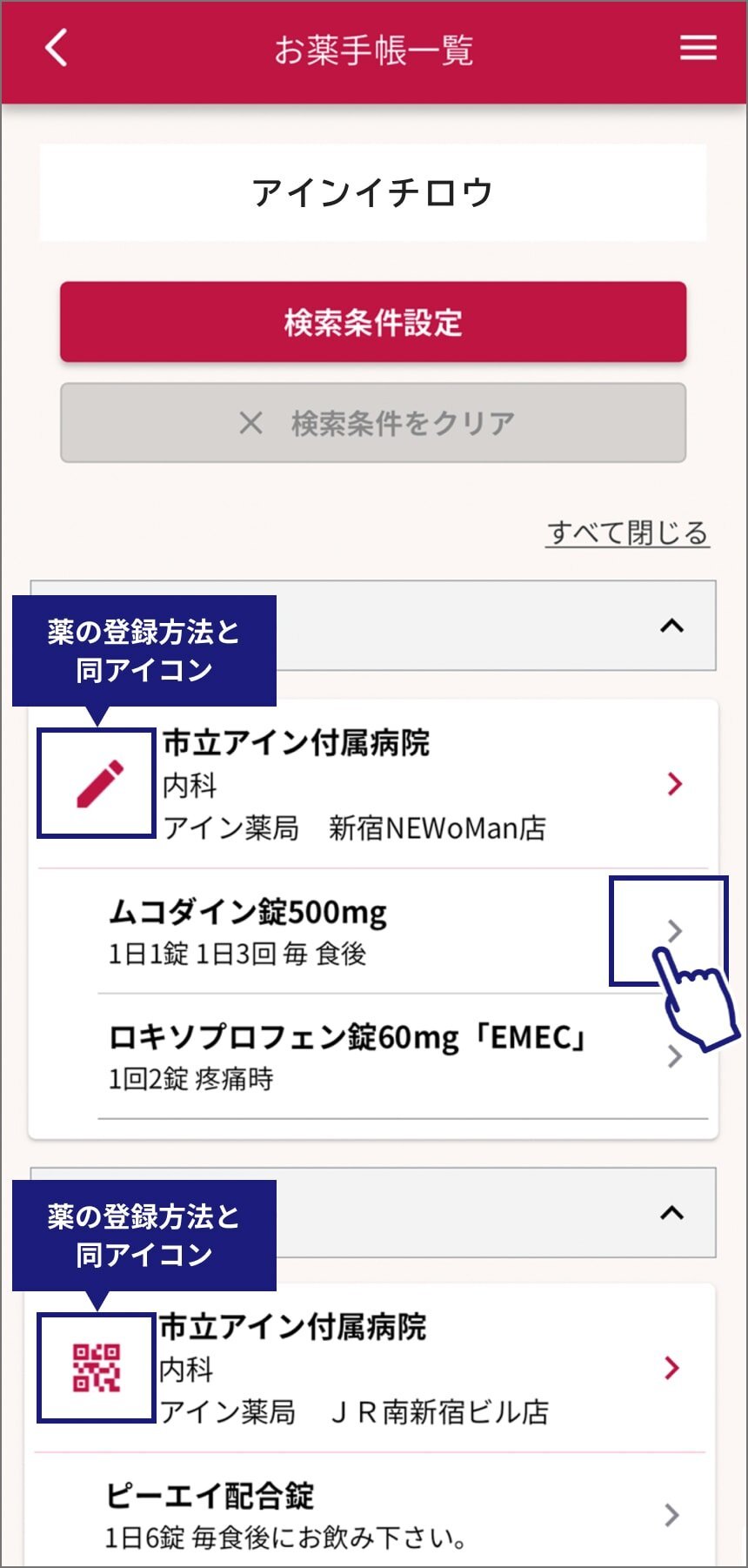
基本情報や薬情報が確認できます。
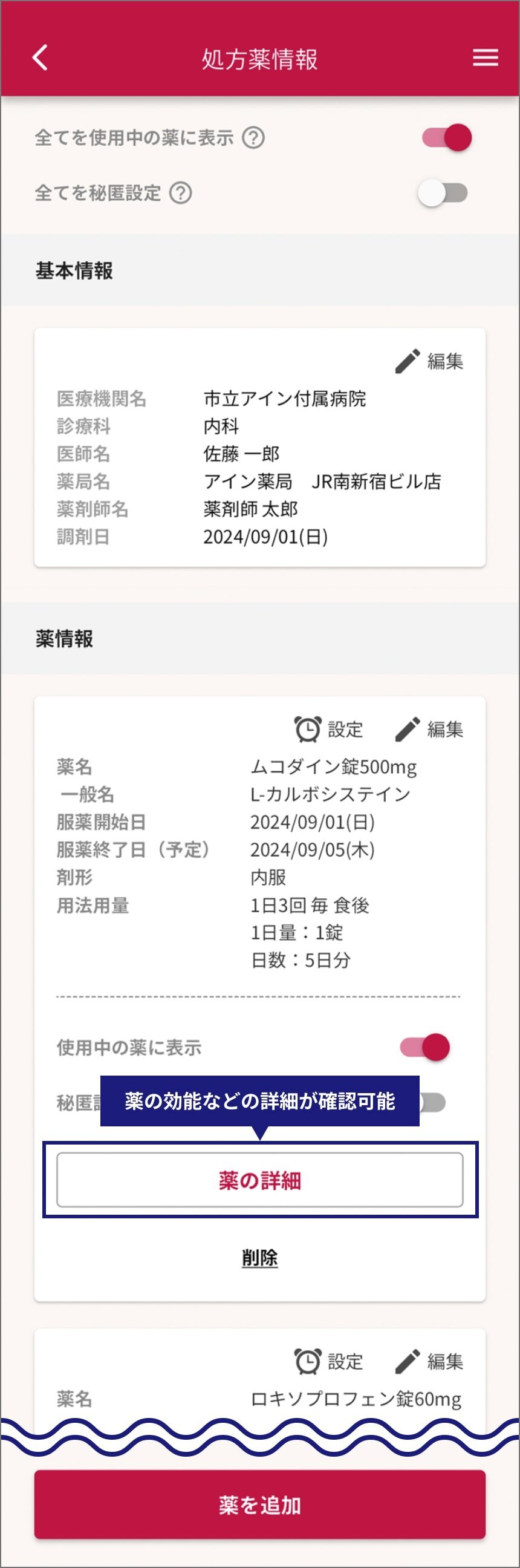
薬情報を絞り込む
「検索条件指定」をタップします。
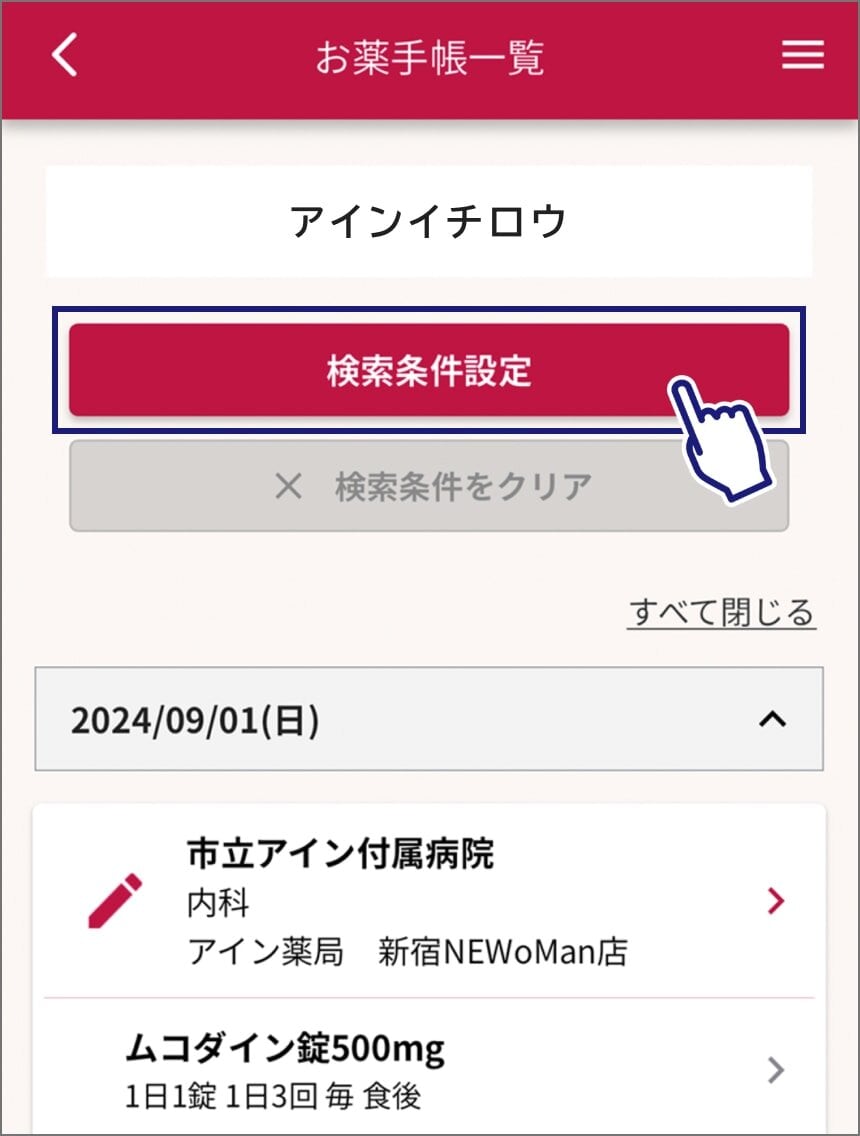
絞り込みたい条件を入力し「検索する」をタップします。
※すべて入力する必要はありません。
※入力した条件をまとめて消去したい場合は「検索条件をクリア」をタップします。